今回は、Googleスプレッドシートで指定範囲で
何か記入されてるセルの数を表示してくれる
COUNTIF関数・COUNTIFS関数の
使い方説明していきます。
このOUNTIF関数・COUNTIFS関数を
使うと、例えばどの商品が何個売れたのか
また、どの商品がどこで何個売れたのか?
なんてのも簡単に表にすることが出来ます。
下記の図のような感じです。
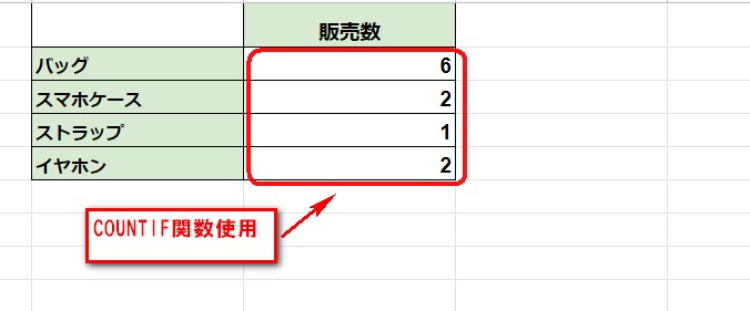
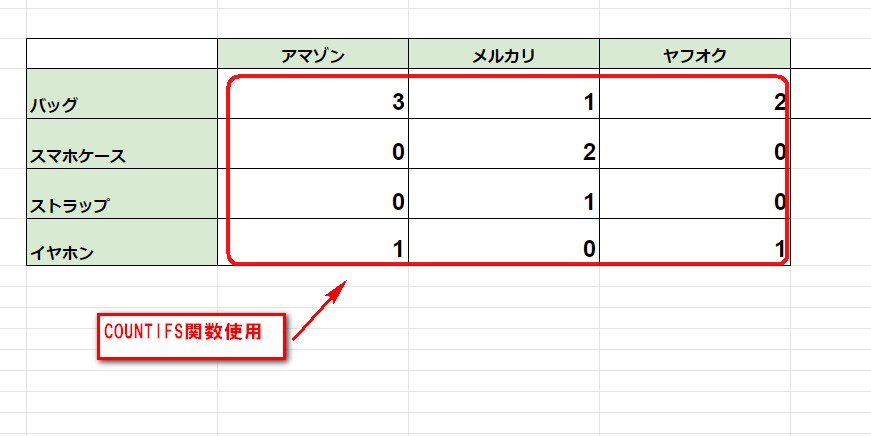
こんな感じの表は簡単に出来ますので
マスターしていきましょう。
では、さっそくやっていきます。
COUNTIF関数
COUNTIF関数は、指定範囲の中で、
指定した条件に一致した数を表示
してくれます。
COUNTIF関数の数式です。
=COUNTIF(条件範囲,条件)
範囲は検索したい範囲を指定
H2セルにはこんな数式を入れてます。
=COUNTIF($C$2:$C$14,$G2)
$マークの付け方に注意しましょう。
下にコピーすると反映されます。
これで、商品ごとの販売数が確認可能です。
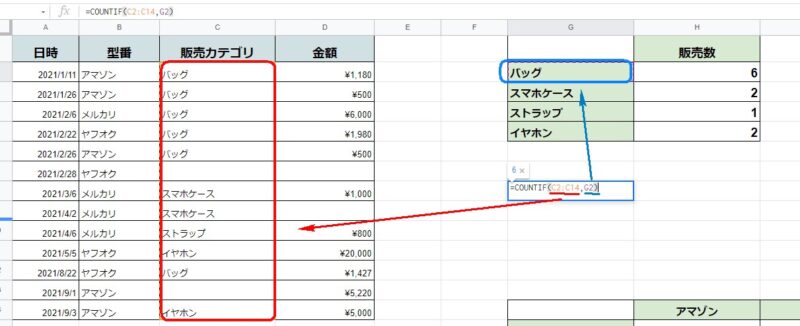
COUNTIFS関数
COUNTIFS関数も、指定範囲の中で、
指定した条件に一致した数を表示
してくれます。
COUNTIF関数と同じ機能になりますが、
COUNTIF関数は1つの条件だけなんですが、
この、COUNTIFS関数は、複数の条件指定
が可能になります。
COUNTIFSの関数の数式です。
=COUNTIFS(条件範囲1,条件1,条件範囲2,条件2,・・・・)
こんな数式になります。
今回の例で数式書くと下記になります。
=COUNTIFS($C$2:$C$14,$G15,$B$2:$B$14,H$14)
$マークの付け方に注意しましょう。
今回はこの数式を元に
横方向と下方向に数式コピーです。
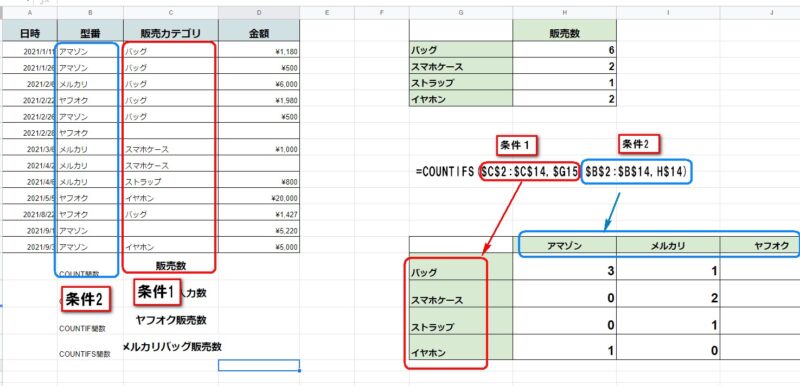
こんな感じでCOUNTIF関数・COUNTIFS関数
を使って業務の効率化をしっかり行っていきましょう。
COUNT関数とCOUNTA関数もあるので
その関数も一緒に理解しときましょう。
COUNT関数(数値の値)
COUNT関数は、指定の範囲の中の
数値データの数を表示してくれます。
条件範囲の指定は30まで可能です。
値2以降は省略可能です。
COUNT関数の数式です。
=COUNT(値1,値2,・・・・・・)
今回はD列で金額が記入されてる数表示
書いた数式
=COUNT(D2:D14)
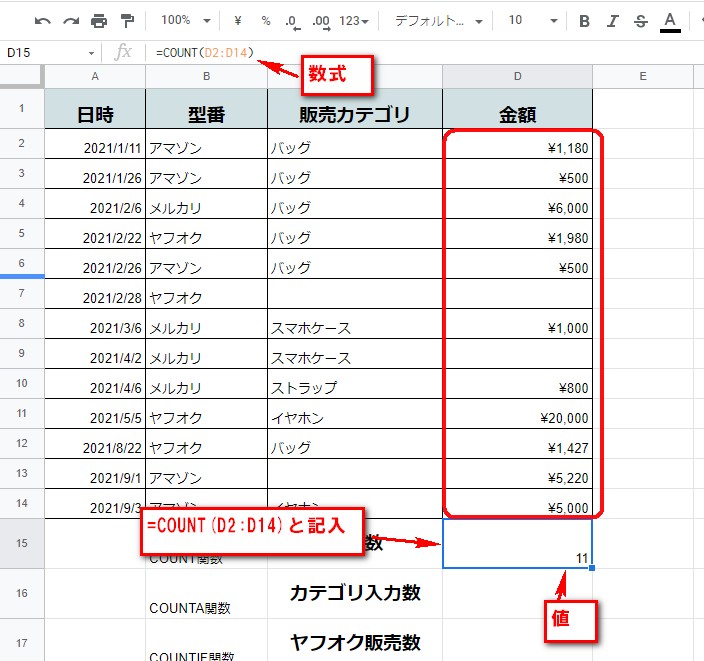
COUNTA関数(文字列の値)
COUNTA関数は、指定の範囲の中の
文字列データの数を表示してくれます。
条件範囲の指定は30まで可能です。
値2以降は省略可能です。
COUNTA関数の数式です。
=COUNTA(値1,値2,・・・・・)
今回は、C列にカテゴリ名が書かれてる
数を表示する数式
書いた数式
=COUNTA(C2:C14)

こんな感じCOUNT関数・COUNTA関数
COUNTIF関数・COUNTIFS関数は
データの集計などしたい場合に知ってると
作業効率が上がりますよ。
ぜひマスターしてください。
COUNTIF関数個別で指定する場合
下記例題のように表の中からヤフオクでの
販売数を確認したい場合は、条件の所
“ヤフオク”とダブルコーテーションでかこんで
書くとOKです。
実際に書いた数式
=COUNTIF(B2:B14,”ヤフオク”)
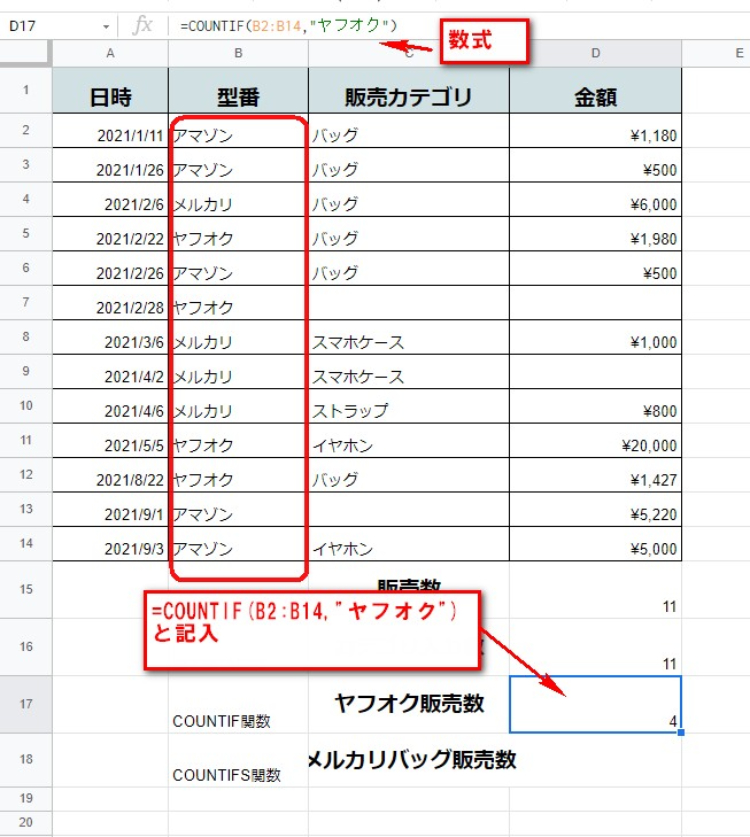
COUNTIFS関数個別で指定する場合
下記例題のように表の中からメルカリで
バッグの売れた数を確認したい場合は、
条件1の所”メルカリ”と条件2の所”バッグ”と
ダブルコーテーションでかこんで書くとOKです。
実際に書いた数式
=COUNTIFS(B2:B14,”メルカリ”,C2:C14,”バッグ”)
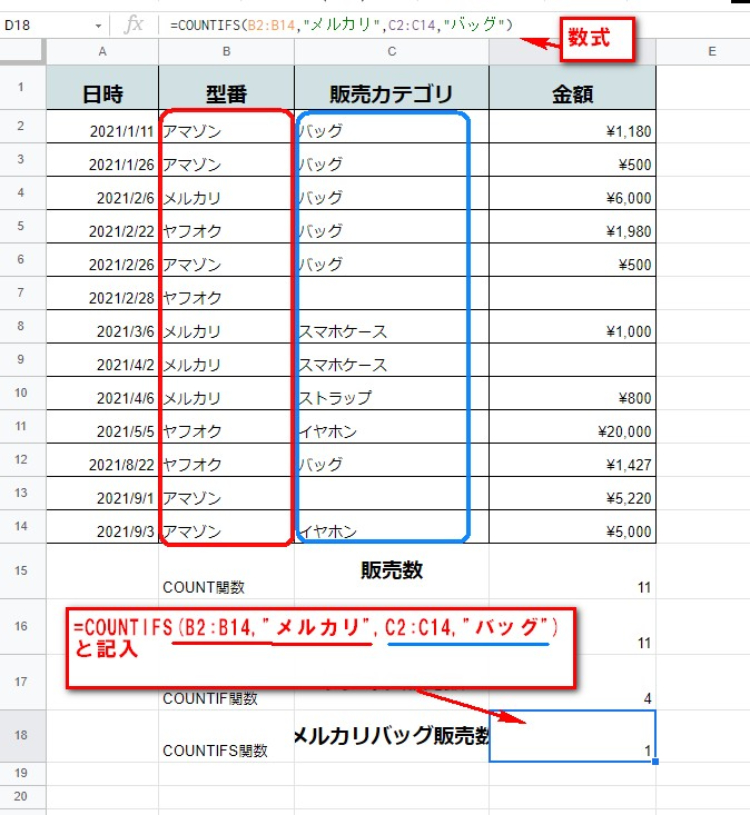
こんな感じで、数式の中に実際に
文字か数値を入れて指定する場合は
“” で囲いましょう。
セル番号で指定する場合は “” 無し
でOKです。
なれると簡単なんでぜひ使ってください。



コメント